随着win10系统的不断更新和优化,越来越多的朋友开始使用win10,那么在打开软件的时候发现软件打不开怎么办?这时您可以通过设置win10来解决,下面小编就来说说兼容性设置方法.
随着win10系统的不断更新和优化, 越来越多的朋友开始使用win10, 那么在打开软件的时候发现软件打不开怎么办?这时您可以通过设置win10兼容性来解决, 下面小编就来说说win10兼容性设置方法 。
现在的windows操作系统都是支持向下兼容的, 如果遇到软件不兼容的情况只需进行兼容性设置就可以解决问题了, 下面小编就来说说兼容性设置的具体操作方法 。
win10兼容性设置方法
1.鼠标右键选中打不开的软件, 在右键菜单中选择属性打开 。

文章插图
兼容性设置电脑图解-1
2.在打开的软件属性界面中切换到兼容性选项, 勾选以兼容模式运行这个程序, 然后选择, 相应的操作系统, 小编这里选择的是win7.
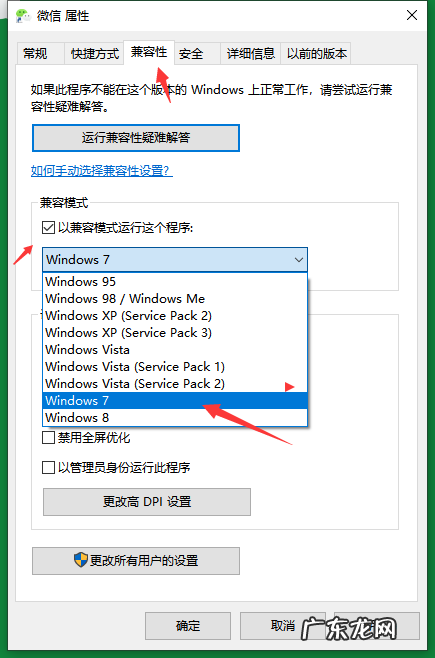
文章插图
win10兼容性电脑图解-2
3.然后勾选以管理员身份运行词软件, 点击应用确定即可 。
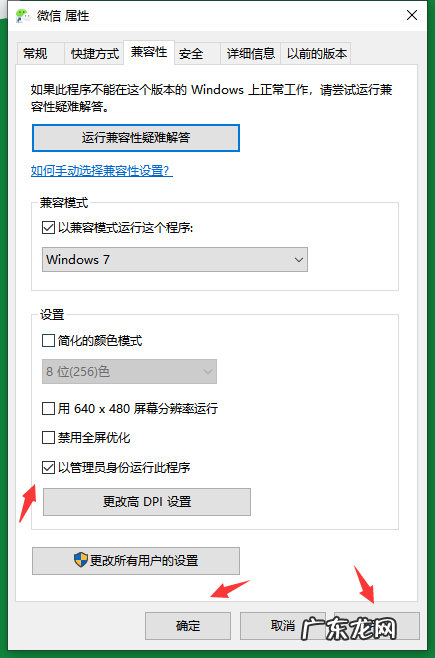
文章插图
win10电脑图解-3
【win10找不到兼容性视图设置 手把手教你win10兼容性设置方法】 这时重新运行软件就可以打开了, 以上就是win10兼容性设置方法了, 希望对你有帮助 。
- 电脑重新分区扩大c盘 技术编辑教您win10分区C盘留多大适合
- win7哪个版本最流畅 主编教您win10和win7谁更流畅
- 求win10激活密钥 解答怎么用win10激活码激活系统,附win10多版本激活密钥
- win7旗舰版升级win10 解答win10 怎么打开windows更新
- 笔记本电脑怎样重装系统 详细教您笔记本怎么重装win10系统
- win10自带虚拟机好用吗 手把手教你如何在虚拟机中安装win10
- win10登录时有2个账户 图文详解win10账户切换方法
- win10屏保快捷键 为你解答win10锁屏快捷键是什么
- win10怎么设置uefi启动 小编详解uefi安装win10系统方法
- 新建文件和新建文件夹的区别 技术编辑教您win10如何新建多个桌面
特别声明:本站内容均来自网友提供或互联网,仅供参考,请勿用于商业和其他非法用途。如果侵犯了您的权益请与我们联系,我们将在24小时内删除。
